تبد?ل PPS به PPT
- ۰ نظر
- ۲۸ فروردين ۹۲ ، ۰۶:۵۲
یک سری آموزش ansys cfx 12 و .... بیشتر سیالاتی هست. .
http://aerodenvirt.wordpress.com
برای پیدا کردن آموزش ansys cfx 12 هم اسم های زیر توی گوگل بزنید یکی یکی دانلود کنید! در ضمن برای کلاسهای آموزشی محتوای خوبیه!
fluent12-lecture02-intro-to-cfd.ppsx
fluent12-lecture03-solver-basics.ppsx
fluent12-lecture04-boundary-conditions.ppsx
fluent12-lecture05-solver-settings.ppsx
fluent12-lecture06-turbulence.ppsx
fluent12-lecture07-heat-transfer.ppsx
fluent12-lecture08-udf.ppsx
fluent12-lecture09-physics.ppsx
fluent12-lecture10-transient.ppsx
fluent12-lecture11-post.ppsx
computational fluid dynamics-first.ppsx
cfx12_02_intro_cfx.ppt
cfx12_00_toc_welcome.ppt
cfx12_03_physics1.ppt
هنگام? که راهنما? آباکوس مانند کتابچه Abaqus Analysis User's Manual را م? خوان?د دو نحوه وارد نمودن دستورات را ملاحظه م? کن?د، مانند دستور تعر?ف ماده که به شرح ز?ر است:
Input File Usage: *MATERIAL, NAME=name
Abaqus/CAE Usage: Property module: material editor: Name
Use the menu bar under the Material Options list to add behaviors to a material.
انجام پاره ا? از کارها در آباکوس فقط از طر?ق Input File عمل? است. اما نحوه وارد نمودن ا?ن دستورات چگونه است؟
دو راه حل وجود دارد:
1- و?را?ش Input File : ابتدا فا?ل inp را با?د ا?جاد کرد. برا? ا?نکار بعد از تکم?ل عمل?ات مورد ن?از در ماژول ها? مختلف،به ماژول Job رفته و با کل?ک بر رو? Job Manager، و ساختن job مورد نظر رو? گز?نه Write Input کل?ک نما??د تا فا?ل inp در مس?ر کار? ا?جاد شود. به کمک ?ک و?را?شگر متن? مانند notepad++ به سادگ? م? توان?د دستورات مورد نظر را در جا? مناسب جا?گذار? نما??د. سپس از طر?ق همان ماژول Job و با کل?ک بر رو? Job Manager، و در هنگام ساختن job مورد نظر، به جا? model، قسمت Input File را انتخاب کرده و سپس برا? حل م? فرست?د. اما ا?ن نحوه برا? انجام تغ??رات متعدد کم? دست و پاگ?ر است.
2- وارد نمودن دستورات از طر?ق مح?ط گراف?ک?: از طریق منوی Model و گزینه Edit keyword ددستور مورد نظر را در input file ارسالی برای تحلیل جایگذاری م? کن?م و باق? کارها را به صورت متداول انجام م? ده?م. به عنوان مثال مدل ماده پارچه غیرخطی و ناهمسانگرد میباشد و از طر?ق مح?ط گراف?ک? قابل?ت ورود داده نم? باشد. برای تعریف پاسخ پارچه در جهت تار از دستور UNIAXIAL, COMPONENT=1 و در جهت پود از دستور UNIAXIAL, COMPONENT=2 و پاسخ برشی از دستور UNIAXIAL COMPONENT=SHEAR استفاده میگردد. خصوصیات پارچه مطابق شکل زیر وارد م? گردد.
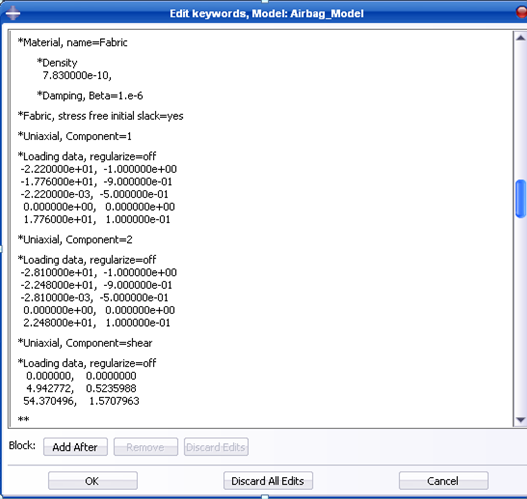
در ضمن دقت شود فا?لها?? که از راهنما? نرم افزار فرخوان? م? شود معمولا با پسوند inp م? باشد که پاره ا? از دستورات با وارد کردن ا?ن فا?ل به مح?ط گراف?ک? قابل رو?ت ن?ست.
یک روز آفتابی، خرگوشی خارج از لانه خود به جدیت هرچه تمام در حال تایپ بود. در همین حین، یک روباه او را دید
روباه: خرگوش داری چیکار می کنی؟
خرگوش: دارم پایان نامه می نویسم..
روباه: جالبه، حالا موضوع پایان نامه ات چی هست؟
خرگوش: من در مورد اینکه یک خرگوش چطور می تونه یک روباه رو بخوره، دارم مطلب می نویسم.
روباه: احمقانه است، هر کسی می دونه که خرگوش ها، روباه نمی خورند.
خرگوش: مطمئن باش که می تونند، من می تونم این رو بهت ثابت کنم، دنبال من بیا.
خرگوش و روباه با هم داخل لانه خرگوش شدند و بعد از مدتی خرگوش به تنهایی از لانه خارج شد و به شدت به نوشتن خود ادامه داد.
در همین حال، گرگی از آنجا رد می شد.
گرگ: خرگوش این چیه داری می نویسی؟
خرگوش: من دارم روی پایان نامه ام که یک خرگوش چطور می تونه یک گرگ رو بخوره، کار می کنم.
گرگ: تو که تصمیم نداری این مزخرفات رو چاپ کنی؟
خرگوش: مساله ای نیست، می خواهی بهت ثابت کنم؟
بعد گرگ و خرگوش وارد لانه خرگوش شدند.
خرگوش پس از مدتی به تنهایی برگشت و به کار خود ادامه داد.
در لانه خرگوش، در یک گوشه موها و استخوان های روباه و در گوشه ای دیگر موها و استخوان های گرگ ریخته بود.
در گوشه دیگر لانه، شیر قوی هیکلی در حال تمیز کردن دهان خود بود ...
نتیجه
هیچ مهم نیست که موضوع پایان نامه شما چه باشد
هیچ مهم نیست که شما اطلاعات بدرد بخوری در مورد پایان نامه تان داشته باشید
آن چیزی که مهم است این است که استاد راهنمای شما کیست؟!!!
در مطلب قبلی نحوه انتقال مستقیم هندسه از SolidWorks به Abaqus را بیان نمودم. البته عموما برای انتقال هندسه یک قطعه به آباکوس معمولا از فرمت واسط STP یا IGS استفاده میشود که معایبی به همراه دارد. اما برای انتقال مستقیم چه باید کرد؟
ابتدا افزونه مربوطه را نصب نما??د.
مزیت مهم نسخ0 2011 ا?ن افزونه نسبت یه نسخه 2009 آن و نسبت به افزونه موجود برای سالیدورک، امکان وارد نمودن پارامترها به نرمافزار آباکوس میباشد. پس از نصب Catia V5، نسخه مناسب افزونه را نصب نمایید. حال آیکنی روی دسکتاپ با نام CATIA V5 R19 Associative Interface ساخته شده است. برای استفاده از این امکان، از این آیکن نرمافزار کتیا را باز میکنیم.
از ویژگیهای مهم این افزونه انتقال پارامترهای طراحی به آباکوس است که طراح را در تغییر ابعاد (از پیش تعیین شده) قادر میسازد. (البته باید از آباکوس 6.12 استفاده نمایید. البته فکر کنم نسخه 6.11 هم این امکان را دارد.)
برای نمونه یک چرخ دنده ساده را با قابلیت تغییر تعداد دندانه و مدول چرخدنده وارد آباکوس نمودهام. جالب توجه آنکه چرخدنده بسیار راحت و خوب مش بندی میشود. از لینک زیر برای دانلود راهنما و نمونهها به لینک زیر بروید:
http://mmd110.persiangig.com/Abaqus/Catia/
این اتصال روی کتیا ورژن 5 ویرایش 19 و آباکوس 6.12 و ویندوز XP 32 بیتی و همچنین کتیا ورژن 5 ویرایش 19، 32 بیتی و آباکوس 6.12، 64 بیتی و ویندوز 7، 64 بیتی تست شد. برای نرمافزار Pro/Engineer هم افزونهای وجود دارد که با توجه به استفاده کمتر از آن مورد بحث ما نیست. اگر تعدادی از دوستان درخواست دادند آن را هم بارگزاری میکنم.
پس از نصب دو نرمافزار مذکور، افزونه مورد نیاز را از اینجا دانلود نمایید. سپس متناسب با نوع سیستم عامل و سالیدورک نصب شده (32 بیتی یا 64 بیتی) فایل Sw2AbqPlugin_**.dll را در مسیر نصب سالیدورک کپی نمایید.
C:\Program Files\SolidWorks Corp\SolidWorks\Plugins
حال هر دو نرمافزار را باز نموده و مسیرهای زیر را طی کنید:
Solidworks>>Tools>>Ads-Ins...
حال ماژول آباکوس را فعال نمایید، مطابق شکل:
Abaqus>> Module:Assembly: Tools>>CAD Interfaces>>SolidWorks... >> Enable
پس از انجام مرحله بالا پیام انجام کار به شرح زیر رویت میشود.
SolidWorks connection port: 49180
شما با رسم قطعهای در سالیدورک پس از ذخیره نمودن بر روی آیکن اضافه شده کلیک نمایید تا انتقال قطعه شروع شود.
نمونه انتقال یافته از سالیدورک به آباکوس
این اتصال روی سالیدورک 2010 و آباوکوس 6.12 و ویندوز XP 32 بیتی تست شد. برای هندسههای پیچیده مانند پره توربین تست شد و به خوبی جواب نمیدهد.